- 作者:老汪软件技巧
- 发表时间:2024-01-13 01:00
- 浏览量:
文|电脑手机那些事儿
在我们的生活和工作中,经常需要将手机的画面投屏到电脑上进行操作。将手机成功投屏到电脑上之后就是下图所示的这样一种效果,手机的画面完全出现在了电脑上面。

当滑动手机屏幕的时候,电脑的屏幕也会跟着滑动。同时,我们还可以通过电脑来操控手机,比如左右滑动、打开微信、返回主界面等操作都是没有问题的。
那么,这种将手机投屏到电脑上的效果是如何实现的呢?接下来小雨以小米手机和安装了系统的笔记本来为大家做详细的介绍。
一、手机端的设置方法
首先在手机顶端向下滑动,进入手机的【设置】,再点击【我的设备】后向上滑动,找到【全部参数】,在这里找到【MIUI版本】。在这个位置连续点击7次,就会显示你已处于开发者模式。
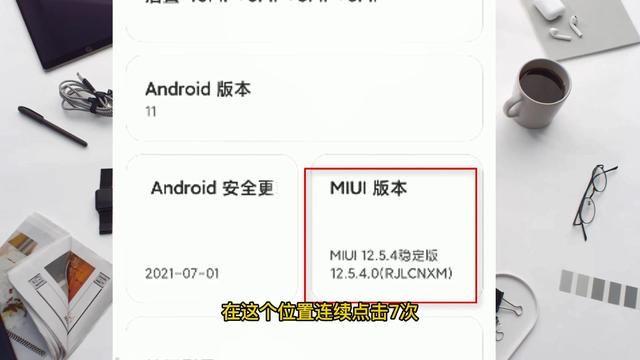
然后重新进入手机的【设置】,找到【更多设置】并点击进入,在这里会出现一个【开发者选项】,点击进入这个【开发者选项】的页面。
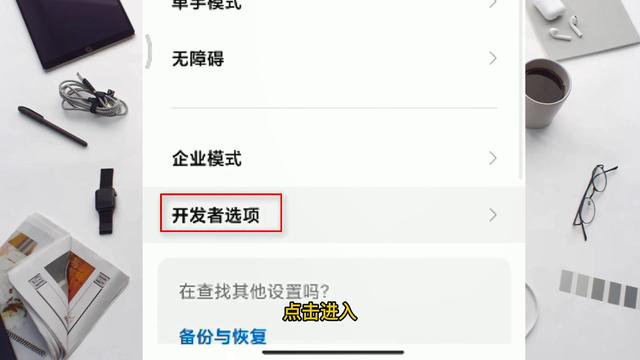
我们需要打开3个开关,分别是:
1、开启开发者选项;
2、USB调试;
3、USB安装;
4、USB调试(安全设置);
打开这几个开关时会出现一些风险提示的安全警告,我们不去管它,直接点击同意各种风险提示即可成功开启。

完成以上的几个步骤之后,我们在手机端的设置就完成了。
二、电脑端的操作步骤
设置好了手机的基本参数之后,接下来我们在电脑上进行设置。
首先需要在电脑上安装一个叫【】的应用软件,大家可以通过搜索引擎自行搜索这个软件,下载之后双击运行进行安装。安装的过程也是非常简单的,运行安装包之后直接点击“ now”即可开始安装。等待片刻后,安装程序就会安装完成并且自动打开这个应用软件。

【】软件的界面是非常简单的,只有两个可操作的按钮,分别是重新扫描设备和帮助。
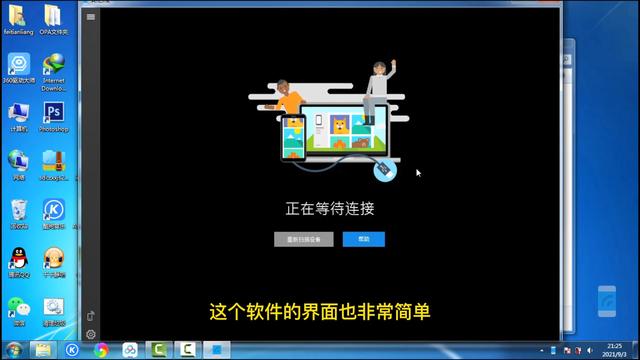
点击【帮助】之后,通过这里选择自己的手机品牌,然后进行下一步,它会有一个简单的软件使用教程。这里介绍了不同品牌的手机,如何在手机端进行设置。建议大家在第一次使用之前,根据自己的手机品牌学习一下这个操作教程。

接下来,我们需要通过使用数据线将手机与电脑进行连接。连接之后,在手机端会弹出一个“USB用于”的选项,选择“传输文件”即可。如果电脑的驱动程序安装没有问题的话,它会自动连接成功并且在电脑上出现手机的屏幕投影。

如果是手机与电脑通过数据线连接之后,没有出现这个连接成功界面的话,那一定是电脑的驱动没有安装,需要重新安装手机的驱动。此时,建议在电脑安装一个360驱动大师自动检测所需要的驱动。只要驱动没有问题,手机就能与电脑正常连接完成投屏了。




